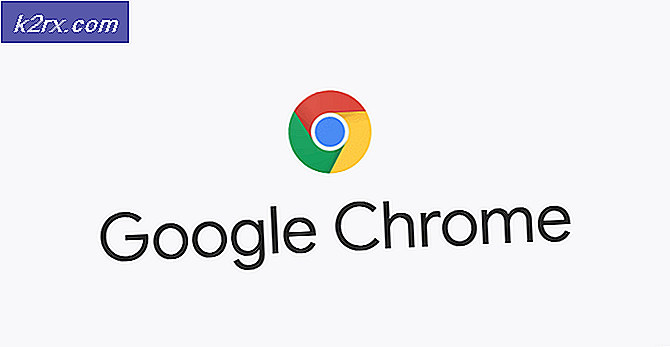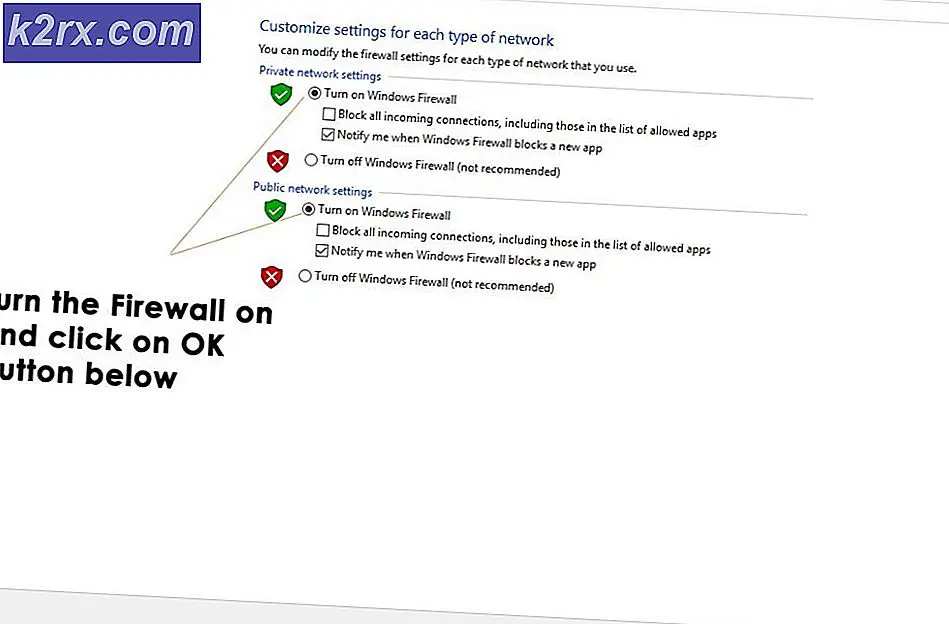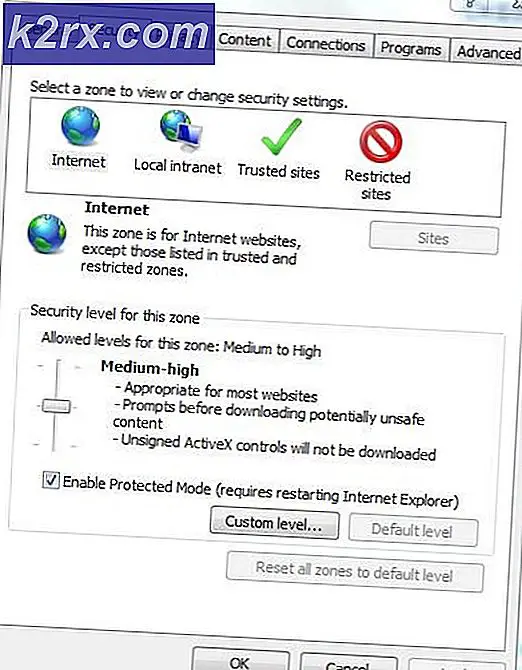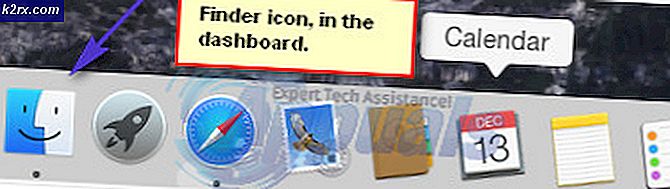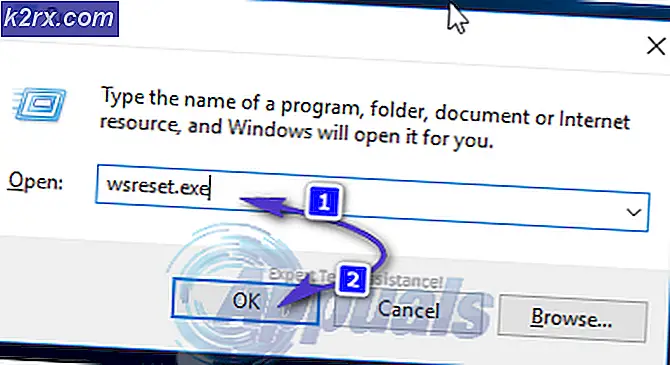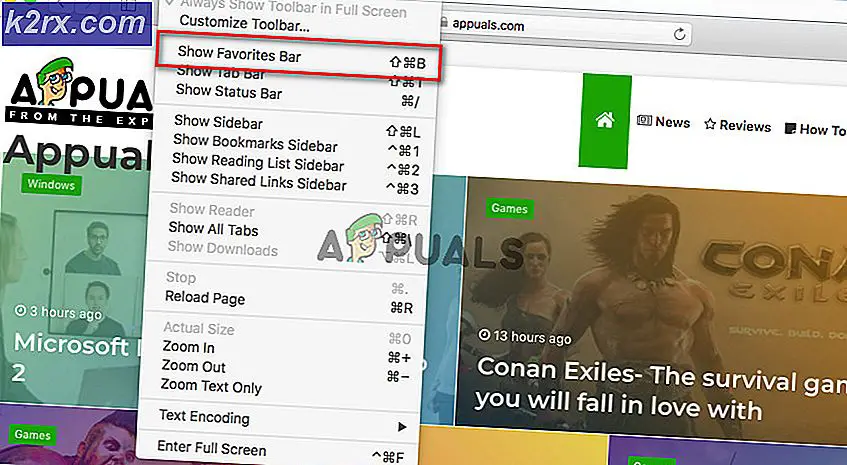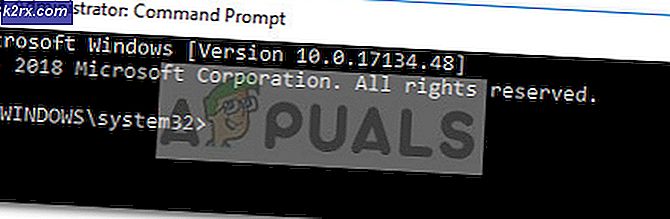Fix: Windows Aktivierungsfehler 0x8004FC12
Fehler 0x8004fc12 tritt normalerweise bei einer Neuinstallation auf. Dieser Fehler bedeutet, dass Fenster nicht aktiviert werden können. Da es sich um einen generischen Aktivierungsfehler handelt, kann es sich auch um andere Microsoft-Programme wie Office 365, 2013 und 2016 handeln. Der Hauptgrund für diese Fehler ist normalerweise, wenn die Aktivierungsserver ausgelastet sind, wenn dies der Fall ist warte, bis die Server dafür nicht beschäftigt sind; versuche ein paar Stunden später wieder zu aktivieren. Die zweithäufigste Ursache hierfür ist, wenn Sie nicht im Internet sind. dieser ist leicht zu überprüfen. Stellen Sie sicher, dass Sie kabellos oder verkabelt (verbunden) mit dem Router und dem Internet sind. Wenn Sie in der Lage sind, Websites zu durchsuchen oder Internet-bezogene Dienste zu nutzen, bedeutet dies, dass Sie im Internet sind.
Schließlich ist der dritthäufigste Grund dafür, dass ein Update aussteht, das eine zweite Anforderung von Ihrem System an die Aktivierungsserver verhindert.
Wenn Sie nun alle oben genannten Punkte sichergestellt haben, können wir mit den folgenden Methoden fortfahren, um das Problem weiter zu beheben.
Überprüfen Sie Ihre Firewall-Einstellungen
Im Suchfeld; Geben Sie Firewall ein und wählen Sie Windows-Firewall.
PRO TIPP: Wenn das Problem bei Ihrem Computer oder Laptop / Notebook auftritt, sollten Sie versuchen, die Reimage Plus Software zu verwenden, die die Repositories durchsuchen und beschädigte und fehlende Dateien ersetzen kann. Dies funktioniert in den meisten Fällen, in denen das Problem aufgrund einer Systembeschädigung auftritt. Sie können Reimage Plus herunterladen, indem Sie hier klickenSchalten Sie die Windows-Firewall von hier aus aus; Versuchen Sie dann erneut, die Aktivierung zu starten. Wenn Sie eine Antiviren-Software verwenden und Ihre Firewall damit verwaltet wird; Stellen Sie dann sicher, dass Sie auch die Firewall ausschalten. Sie können dies tun, indem Sie mit der Maus über das Anti-Virussoftware-Symbol fahren und die Option zum Deaktivieren auswählen, indem Sie das Menü herunterziehen (rechte Maustaste). Für AVG; es sieht aus wie das:
Schließlich, wenn keiner der oben genannten funktioniert, würde ich vorschlagen, dass Sie eine Systemdatei überprüfen
PRO TIPP: Wenn das Problem bei Ihrem Computer oder Laptop / Notebook auftritt, sollten Sie versuchen, die Reimage Plus Software zu verwenden, die die Repositories durchsuchen und beschädigte und fehlende Dateien ersetzen kann. Dies funktioniert in den meisten Fällen, in denen das Problem aufgrund einer Systembeschädigung auftritt. Sie können Reimage Plus herunterladen, indem Sie hier klicken